この記事では、 Googleフォトとはどういうサービスなのか?どのように使えるのか?などについてくわしく解説します。
Googleフォトとは?
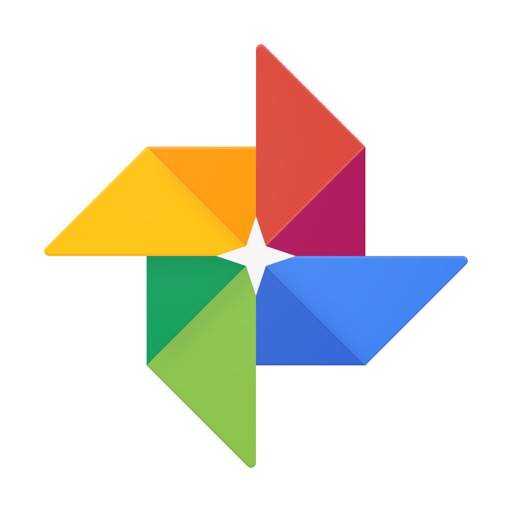
Googleフォトとは、Googleが提供している写真や動画などのオンラインストレージサービスです。
Googleカウントさえあれば、誰でも利用することができるようになっています。
撮影した写真や動画などをGoogleのオンラインストレージにバックアップすることができるため、Googleアカウントと紐づけしてるスマートフォンやタブレット、パソコンなどのデバイスから利用することが可能です。
具体的には、外出先でスマートフォンを使って撮影した写真を、自宅に帰ってパソコンから加工することなどが簡単にできるようになります。
Googleフォトのアプリについては、多くのAndroidスマホには、あらかじめインストールされています。(「Google Play」からインストールすることも可能です)
iPhoneでは、「App Store」からGoogleフォトのアプリをインストールすることができます。
Googleフォトは無料で使える?
Googleフォトは、無料で使うことができます。
ただし、Googleでは、さらに上位版のサービスであるGoogle Oneを有料で提供しています。
普通の人には無料のGoogleフォトで十分かと思いますが、プロのカメラマンや動画編集などを仕事としている場合は、有料のGoogle Oneを検討してみるといいでしょう。
Googleフォトで使えるオンラインストレージの容量は?
Googleフォトでは、15GBまでオンラインストレージの容量を使うことができます。
ちょっとややこしいのですが、GoogleフォトだけでなくGmailとGoogle ドライブの分も併せて、15GBまでオンラインストレージの容量が使えるようになっています。
Googleフォト、Gmail、Google ドライブの3つのサービスで、15GBまでオンラインストレージの容量が使えるものだと覚えておきましょう。
Googleフォトの使い方
Googleフォトの自動バックアップを設定する方法
まずは基本的なことですが、Googleフォトの自動バックアップを設定するには、
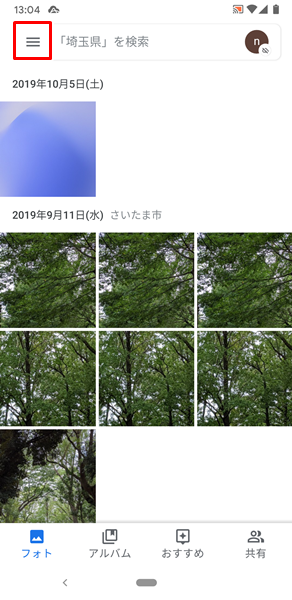
「Googleフォト」アプリを開き、画面左上の「メニューアイコン」をタップします。
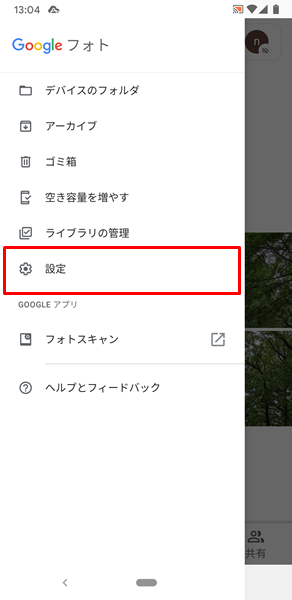
「Googleフォトのメニュー」が表示されるので、「設定」をタップします。
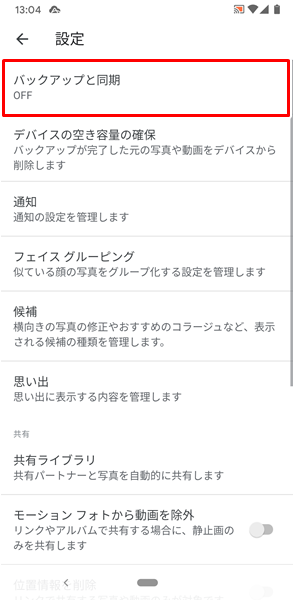
「Googleフォトの設定」画面が表示されるので、「バックアップと同期」をタップします。
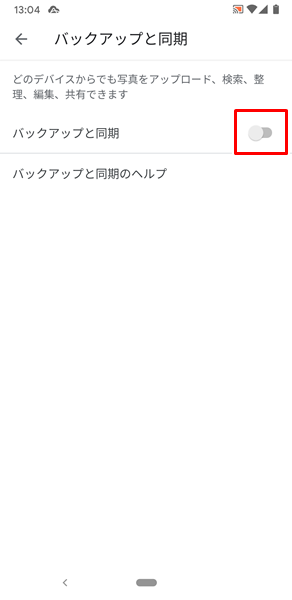
「バックアップと同期」の画面が表示されるので、「バックアップと同期」の項目の右側にある「スイッチ」をタップします。
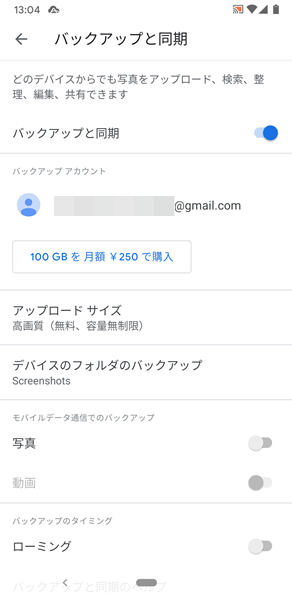
「バックアップと同期」の項目の右側にある「スイッチ」をタップすると、上記のような画面に切り替わります。
上記のような画面に切り替わると、写真や動画が、Wi-Fi接続時に自動的にバックアップされるように設定されます。
いちいち撮影した写真や動画などをオンラインストレージへバックアップする手間は全く必要なく、自宅などのWi-Fi環境下にいる間に自動的にバックアップされるため、Googleフォトの自動バックアップを設定しておくと非常に便利です。
撮影した写真を検索から探すことができる
Googleフォトでは、撮影した写真を検索から探すことができます。
撮影した写真を検索から探すには、
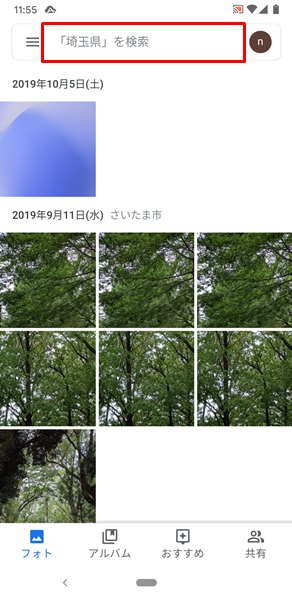
「Googleフォト」を開き、画面上部にある「検索窓」に、「探したい写真に関連するキーワード」を入力します。
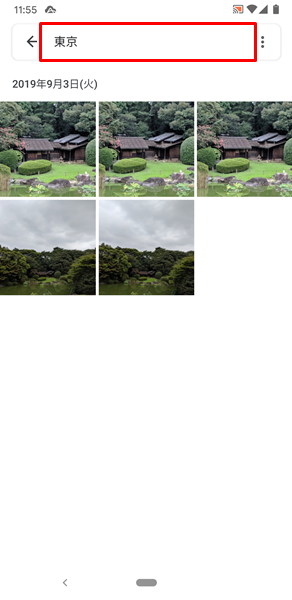
ここでは、例として「検索窓」に「東京」というキーワードを入力してみました。
「東京」というキーワードを入力してみると、「東京で撮影した写真の一覧」が表示されました。
このように、撮影した写真に関連するキーワードで検索することにより、効率よく写真を探すことができます。
撮影した写真を簡単に加工することができる
Googleフォトでは、撮影した写真を簡単に加工することができます。
撮影した写真を加工するには、
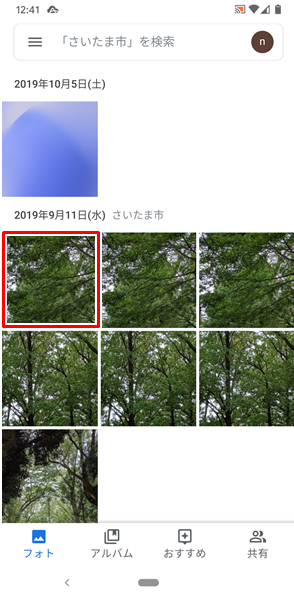
「Googleフォト」を開き、「加工したい写真」をタップします。

「加工したい写真」が大きく表示されるので、画面下部にある「加工アイコン」をタップします。
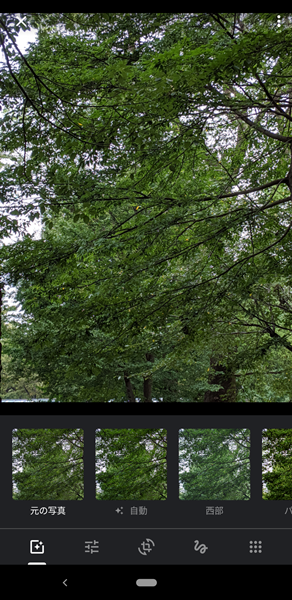
「加工アイコン」をタップすると、上記のような画面に切り替わり、「該当の写真」を加工できるようになります。
Googleフォトでは、フィルターで写真の雰囲気を変えたりするなど、基本的な写真加工が簡単に楽しめるようになっています。
不要な写真は簡単に削除できる
Googleフォトでは、不要になった写真は簡単に削除することができます。
不要になった写真を削除するには、

「Googleフォト」を開き、「削除したい写真」をタップします。

「削除したい写真」が大きく表示されるので、画面下部にある「ゴミ箱のアイコン」をタップします。

「ゴミ箱のアイコン」をタップすると、上記のように「Googleアカウントおよび同期しているデバイスから削除しますか?」という「メニュー」が表示されるので、「ゴミ箱に移動」をタップします。
これで「該当の写真」が削除されます。(ちなみにこの場合の削除とは、端末のストレージから削除されるのはもちろん、オンラインストレージにバックアップされているものも含めての削除という意味です)
バックアップした写真や動画を端末のストレージから一括削除する
Googleフォトでは、バックアップした写真や動画を端末のストレージから一括削除することができます。
端末のストレージの空き容量を増やしたい場合に便利な機能です。
バックアップした写真や動画を端末のストレージから一括削除するには、
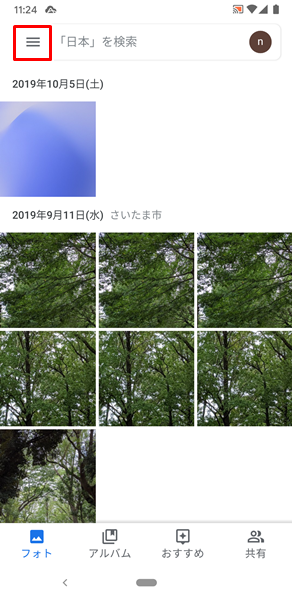
「Googleフォト」アプリを開き、画面左上の「メニューアイコン」をタップします。
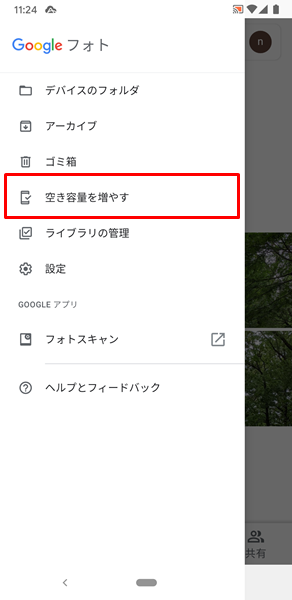
「Googleフォトのメニュー」が表示されるので、「空き容量を増やす」をタップします。
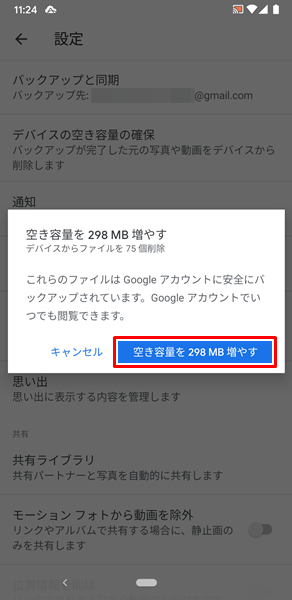
「空き容量を〇〇〇MB増やす」という「メニュー」が表示されるので、「空き容量を〇〇〇NB増やす」という「青いボタン」をタップします。
これで、バックアップした写真や動画を端末のストレージから一括削除することができます。
まとめ
この記事では、Googleフォトとはどういうサービスなのか?どういう風に使えるのか?などについて詳しく解説してみました。
結論からいうと、撮影した写真や動画をバックアップしてくれるオンラインストレージサービスとしては、最高におすすめのサービスといって過言ではありません。
個人で使う分には十分な機能が無料で使えるうえに、写真や動画がバックアップできる容量が無制限となっており、このサービスを使わないのはむしろもったいないといえるレベルです。
スマートフォンでよく写真や動画を撮影する人は、ぜひGoogleフォトを利用してみてください。
関連記事
- 【Googleフォト】写真をまとめて全削除する方法
- 【Google フォト】撮影した写真をキーワード検索する方法
- 【Googleフォト】アーカイブ機能の使い方
- 【Androidスマホ】写真や動画をクラウドへバックアップする方法
- 【Androidスマホ】撮影した写真はどこで確認できる?
参考
※この記事で解説した内容は、Androidのバージョンや機種によって異なる場合があるので注意してください。
※この記事で解説した内容は、更新した時点(2023年2月2日)のものになります。

